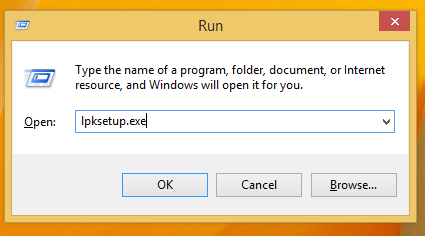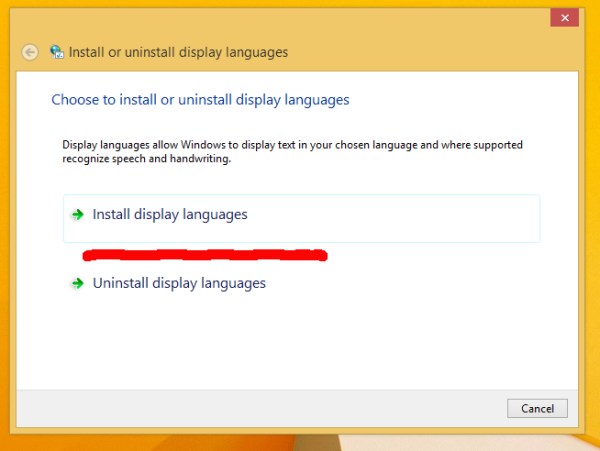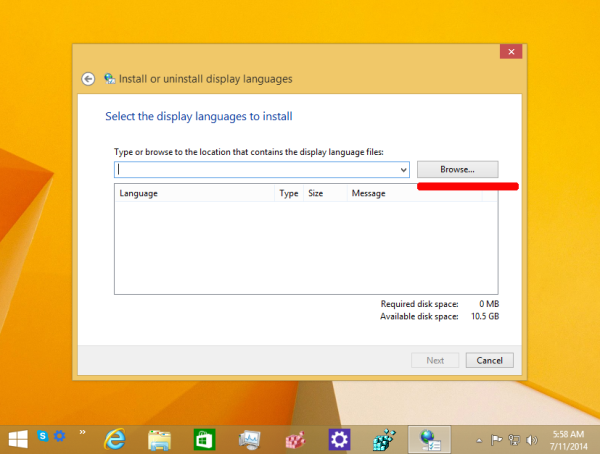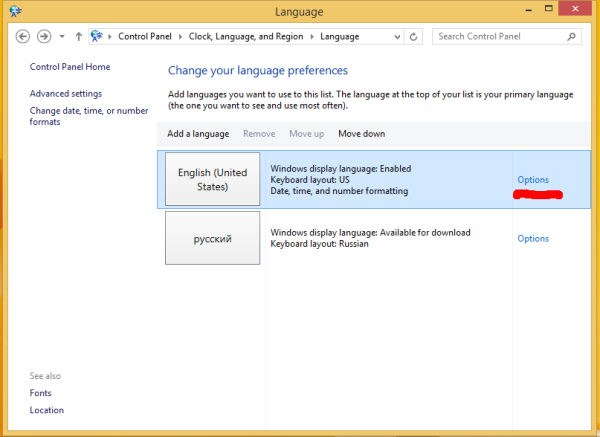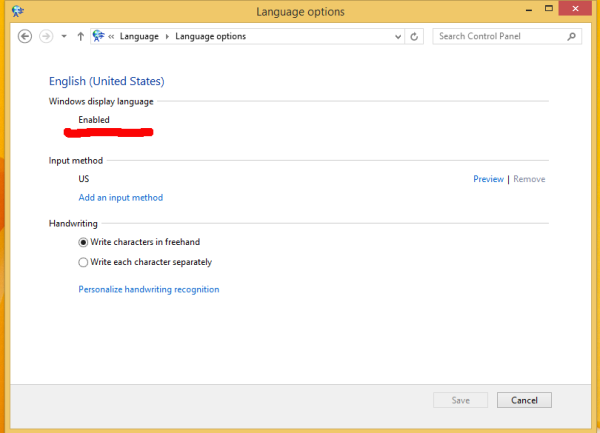Nedavno smo prikupili i objavili ovdje hrpa izravnih veza na razne MUI jezične pakete za Windows 8.1, Windows 8 RTM i Windows 7. Korisno je za korisnike koji ih trebaju instalirati na više računala. Uštedjet će svoju internetsku propusnost i vrijeme tako što ih više neće preuzimati na svako računalo. Umjesto toga, oni mogu spremiti izvanmrežni paket i koristiti ga za buduće instalacije. U ovom ćemo članku vidjeti kako instalirati ove preuzete jezične pakete.
Oglas
Prvo provjerite imate li odgovarajući jezični paket koji odgovara vašem OS-u.
Postoje dva formata MUI jezičnih paketa: EXE, format izvršne datoteke i format datoteke CAB (* .cab).
Iako je dvostruki klik na datoteku * .exe dovoljan da instalirate odgovarajuće MUI datoteke, instaliranje CAB datoteka nije toliko očito i zahtijeva još nekoliko koraka.
Slijedite ove jednostavne upute za instaliranje CAB datoteka. Postupak je sličan za Windows 8 i Windows 7:
- Pritisnite Win + R tipke zajedno na tipkovnici za otvaranje dijaloškog okvira Pokreni.
Savjet: vidi konačni popis svih Windows tipkovnih prečaca s tipkama Win . - U okvir Run pokreni sljedeće:
lpksetup.exe
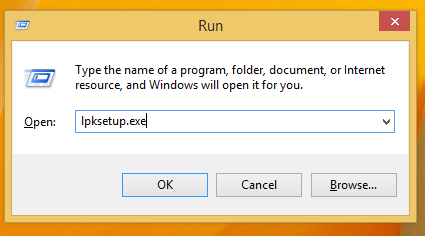
Pritisni enter. - Na zaslonu će se pojaviti čarobnjak 'Instaliranje ili deinstaliranje jezika prikaza'.
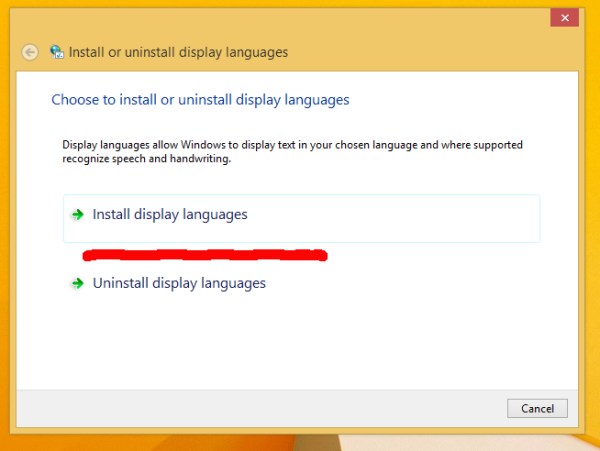
Pritisnite Instalirajte jezike prikaza dugme. - Na sljedećoj stranici čarobnjaka kliknite Pregledaj i odaberite datoteku * .cab MUI jezika koji ste preuzeli.
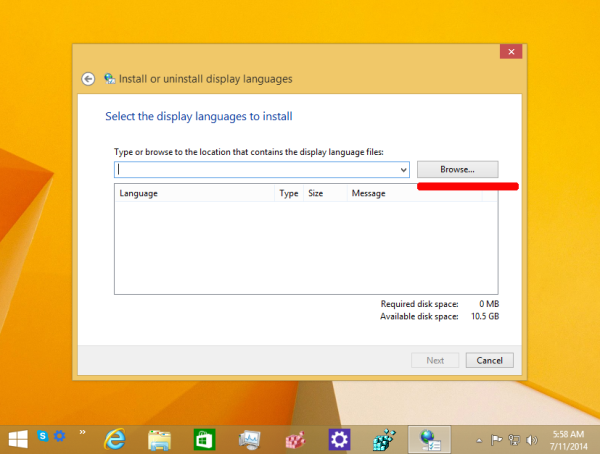
Pričekajte dok se ne instalira. To može potrajati znatnu količinu vremena i prostora na disku. Prvo će se stvoriti i točka za vraćanje sustava. - Da biste se prebacili na instalirani jezični paket za svoj korisnički račun, morate otvoriti sljedeći aplet upravljačke ploče:
Upravljačka ploča Sat, jezik i regija jezik
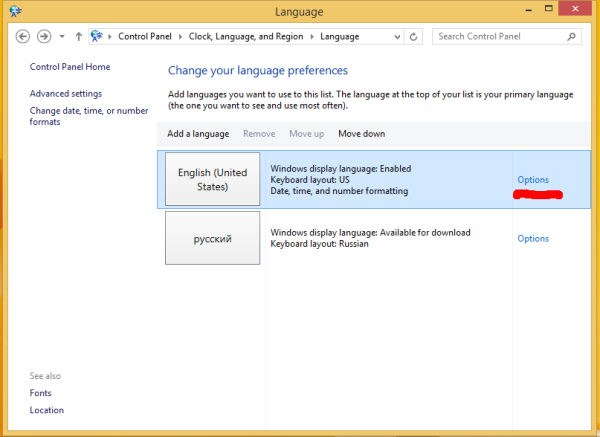
- Pritisnite Opcije vezu s desne strane upravo instaliranog jezika. Tamo ćete pronaći mogućnost da ga aktivirate kao glavni jezik prikaza.
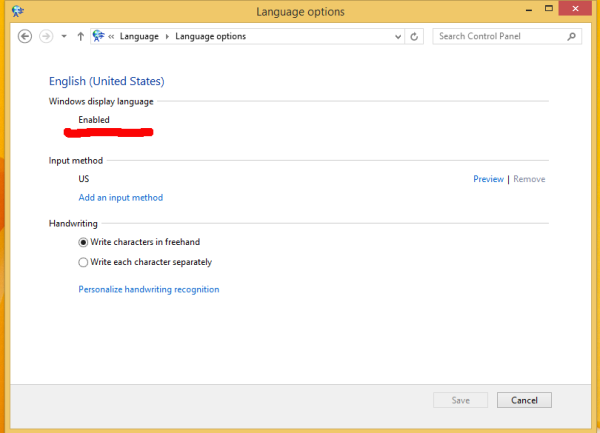
Odjavite se i ponovo prijavite da biste promijenili jezik.Bilješka: U sustavu Windows 7 otvoriteUpravljačka ploča Sat, jezik i regija Regija i jezik. Kliknite karticu Tipkovnice i jezici. U odjeljku Prikaz jezika odaberite jezik s popisa i kliknite U redu.
To je to. Sada znate kako se nositi sa preuzetim * .cab datotekama za MUI jezične pakete.